Kuidas alla laadida Google Chrome'i jaoks välkmängija ja lülitada välja ehitatud lipu pistikprogramm
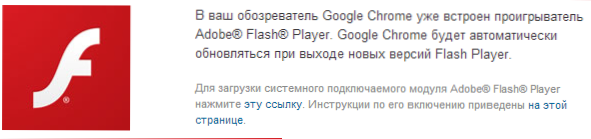
- 1531
- 262
- Dr. Aubrey Bogisich
Kui teie arvutis olev Google Chrome'i brauser lendab äkitselt välja või muid rikkeid, kui proovite reprodutseerida Flash -sisu, näiteks kontaktis olevaid videoid või klassikaaslasi, kui näete pidevalt teadet "Järgmine ühendatud moodul: Shockwave Flash", aitab see juhend aitab. Õppimine seda tegema, et Google Chrome ja Flash saadaks sõpru.
Kas ma pean Internetist otsima "Laadige Google Chrome'i jaoks Flash Player"
Subtiitrite otsingufraas on otsingumootorite kasutajad kõige tavalisem küsimus, kui mängija välklambi reprodutseerimisega seotud probleemide korral. Kui teil on teistes brauserites välk ja Windowsi juhtpaneelil on mängija seadete ikoon, siis on see juba installitud. Kui ei, siis läheme ametlikule saidile, kust saate Flash Playeri alla laadida - http: // saada.Adobe.com/ru/flashplayer/. Ainult me ei kasuta Google Chrome'i, kuid muidu teavitatakse mõnda muud brauserit, et "Google Chrome'i vaatleja Adobe Flash Player on juba teie Google Chrome'i vaatlejasse sisse ehitatud.
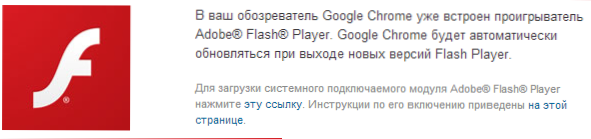
Installitud Adobe Flash Player on installitud
Miks siis Flash Player töötab kõigis brauserites, välja arvatud Chrome? Fakt on see, et Google Chrome kasutab välklambi mängimiseks brauserisse sisseehitatud mängijat ja talitlusfunktsioonide probleemi parandamiseks peate sisseehitatud mängija välja lülitama ja välklambi konfigureerima nii, et see kasutab installitud installitud Aknad.
Kuidas keelata Google Chrome'is ehitatud flash
Sisestage kroomi aadressiribal aadress Umbes: pistikprogrammid ja klõpsake nuppu Enter, klõpsake pealdisega "Plus" koos pealdisega "Loe edasi". Installitud ühendatud moodulite hulgas näete kahte välklambi mängijat. Üks on brauseri kaustas, teine Windowsi süsteemi kaustas. (Kui teil on ainult üks välkmängija ja mitte nagu pildil, siis pole te mängijat Adobe veebisaidilt laadinud).
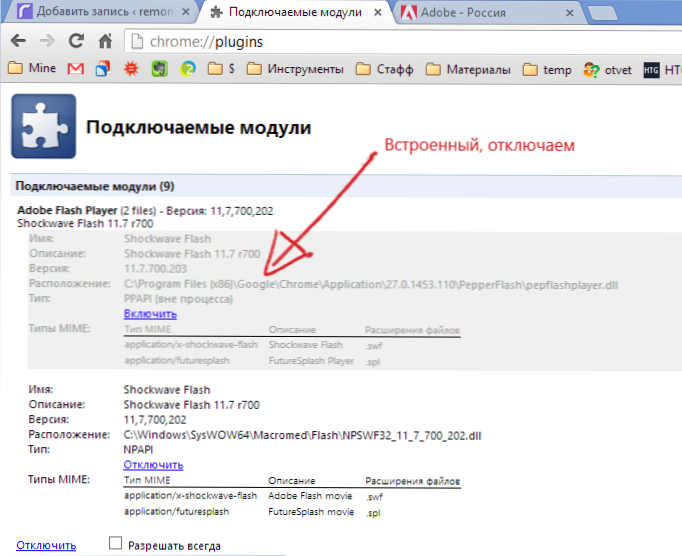
Chrome'i sisseehitatud mängija jaoks klõpsake nuppu "Keela". Pärast seda sulgege vahekaart, sulgege Google Chrome ja käivitage see uuesti. Selle tulemusel peaks kõik toimima - nüüd kasutatakse süsteemi välkmängijat.
Kui pärast seda jätkavad Google Chrome'i probleemid, on võimalus, et asi pole välkmängija ja järgmised juhised on kasulikud: kuidas Google Chrome'i tõrkeid parandada.
- « Kust alla laadida ISO Windows 7 maksimaalne (ülim) tasuta ja seaduslikult pilt
- D-Link Dir-300 C1 püsivara »

